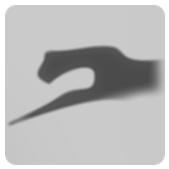Štai kaip lengvai sukurti logotipą „Android“ telefone!
Kas yra logotipas?
Logotipas yra simbolis, paveikslėlis, simbolis arbaženklas, kuriame yra tam tikra prasmė ir kuris tampa organizacijos, grupės, įmonės, regiono, produkto, valstybės, institucijos / institucijos ir kitų tapatybe, kad kiti jį lengvai atpažintų ir atsimintų.
Pavyzdžiui, įmonės logotipas yra reikalingas norint supažindinti įmonę su reklama kartu su visuomenei siūlomais produktais / paslaugomis.
Paprastai norint sukurti logotipą reikia sugebėjimogeras grafinis dizainas. Bet tai nereiškia, kad negalite sukurti logotipo, jei negalite naudoti programinės įrangos kurdami logotipus, pavyzdžiui, „Adobe Illustrator“ ar „Photoshop“. Galite naudoti kitas programas, kurios gali padėti lengvai sukurti paprastą logotipą, nemokant naudotis programine įranga, pavyzdžiui, „Adobe Illustrator“ ar „Photoshop“.
Šiame straipsnyje paaiškinsiu, kaip padaryti logotipą mobiliajame telefone. Norėdami gauti daugiau paaiškinimų, pažiūrėkime į paaiškinimą žemiau.
Kaip sukurti logotipą „Android“ telefone
Čia mes naudosime „Logo Maker“ programąPlius padaryti logotipą. Metodas yra labai lengvas ir paprastas. Toliau pateikiami žingsniai, kaip sukurti logotipą mobiliajame telefone naudojant „Logo Maker Plus“.
1. Įdiekite „Logo Maker Plus“ programą „Play Store“ arba „Google Play“.

2. Atidarykite programą.
3. Po to ant lango Ko tau reikia? Bakstelėkite jį Logotipas.

4. Tada bakstelėkite Pridėti naują logotipą kaip rodo rodyklė žemiau esančiame paveikslėlyje.

5. Pasirinkite ir bakstelėkite norimą logotipą, kaip parodyta žemiau.
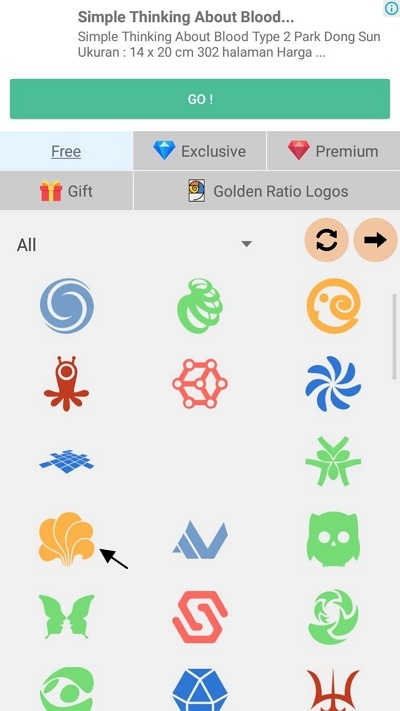
6. Tada iškart pasirodys jūsų pasirinktas logotipas. Logotipo spalvą galite pakeisti pasirinkdami spalvas žemiau paveikslėlio. Tada spustelėkite piktogramą kontrolinis sąrašas kaip rodo rodyklė žemiau esančiame paveikslėlyje.

Vaizdo padėtį galite pakeisti, pastumdami ją į norimą padėtį, taip pat pakeiskite dydį rodyklėmis aplink atvaizdą.
7. Toliau galite pakeisti formą, nuolydį ir kitus, kaip parodyta paveikslėlyje žemiau. Tada spustelėkite piktogramą kontrolinis sąrašas kaip rodo rodyklė žemiau esančiame paveikslėlyje.

8. Tada galite pakoreguoti kontūro storį ir spalvą, kaip parodyta žemiau. Tada spustelėkite piktogramą kontrolinis sąrašas kaip rodo rodyklė žemiau esančiame paveikslėlyje.
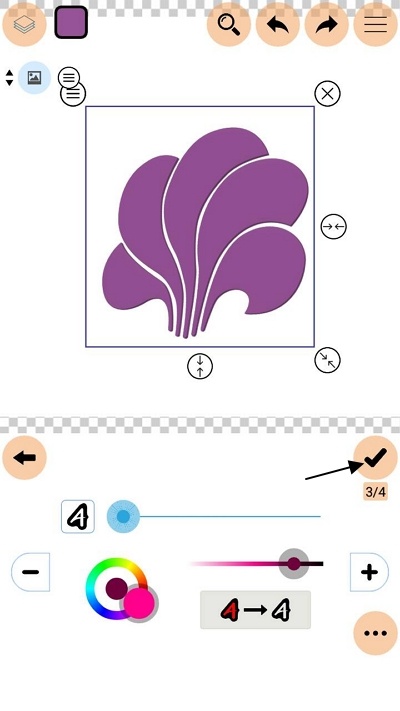
9. Norėdami pridėti efektas Ant logotipo galite pridėti nustatymus, kaip parodyta žemiau. Tada spustelėkite piktogramą kontrolinis sąrašas kaip rodo rodyklė žemiau esančiame paveikslėlyje.
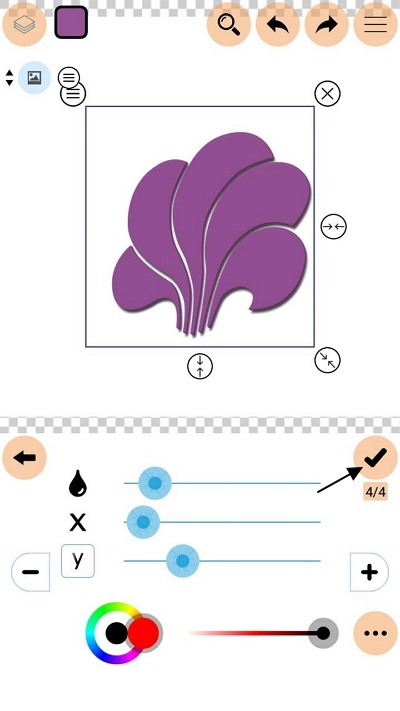
10. Dabar laikas pridėti tekstą prie savo logotipo. Bakstelėkite jį Pridėti tekstą kaip rodo rodyklė žemiau esančiame paveikslėlyje.

11. Įveskite norimą tekstą. Tada bakstelėkite parinktis PRIDĖTI.

12. Pasirinkite tipą šriftas jūsų tekstui. Tada spustelėkite piktogramą kontrolinis sąrašas kaip rodo rodyklė žemiau esančiame paveikslėlyje.

Galite pakeisti teksto padėtį, pastumdami jį į norimą vietą, taip pat pakeiskite dydį rodyklėmis aplink tekstą.
13. Vairas, pasirinkite teksto spalvą. Tada spustelėkite piktogramą kontrolinis sąrašas kaip rodo rodyklė žemiau esančiame paveikslėlyje.

14. Po to sutvarkykite savo teksto formą, nuolydį ir visa kita. Tada spustelėkite piktogramą kontrolinis sąrašas kaip rodo rodyklė žemiau esančiame paveikslėlyje.

15. Šiame skyriuje galite reguliuoti atstumą tarp raidžių tekste ir kai kuriuos kitus parametrus. Po to spustelėkite piktogramą kontrolinis sąrašas kaip rodo rodyklė žemiau esančiame paveikslėlyje.

16. Tada galite pakoreguoti kontūro storį ir teksto spalvą. Tada spustelėkite piktogramą kontrolinis sąrašas kaip rodo rodyklė žemiau esančiame paveikslėlyje.
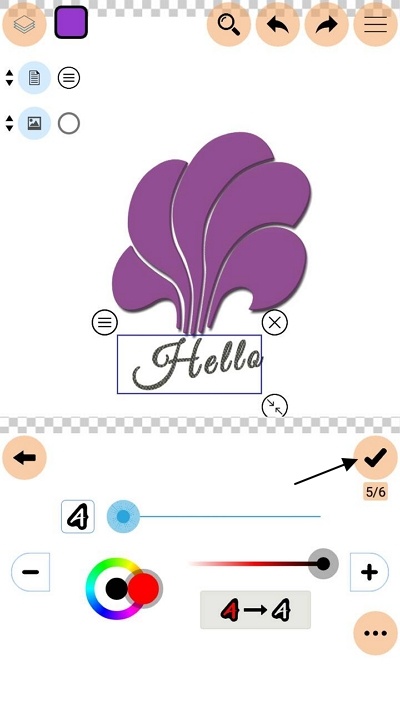
17. pridėti efektas Tekste galite pridėti nustatymus, kaip parodyta žemiau. Tada spustelėkite piktogramą kontrolinis sąrašas kaip rodo rodyklė žemiau esančiame paveikslėlyje.

18. Na, jei norite pridėti kitų vaizdų prie savo logotipo. Bakstelėkite Pridėti paveikslėlį arba Apkarpykite ir pridėkite paveikslėlį (apkarpant vaizdą).

19. Tada pasirinkite savo nuotraukos šaltinį - Galerija arba Be honoraro mokesčio. Bakstelėkite vieną iš savo pasirinkimų. (Šiame pavyzdyje neimportavau jokių vaizdų)

20. Suteikti spalvą fonas, pasirinkite piktogramą dažai kaip rodo rodyklė žemiau esančiame paveikslėlyje.
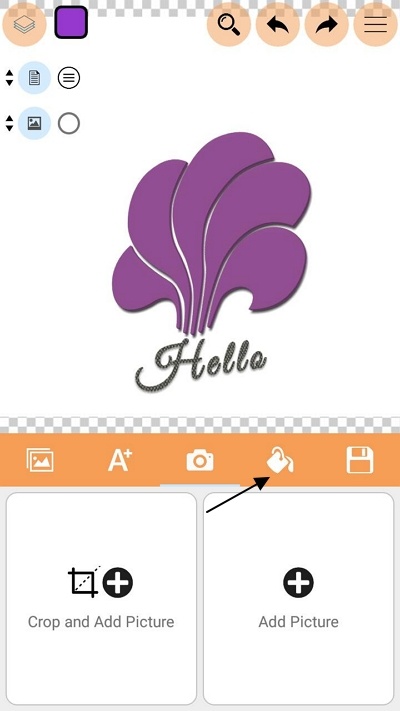
21. Pasirinkite ir bakstelėkite norimą fono spalvą, kaip parodyta paveikslėlyje žemiau. Tada spustelėkite piktogramą kontrolinis sąrašas kaip rodo rodyklė žemiau esančiame paveikslėlyje.

22. Dabar jūsų logotipas baigtas. Dabar tereikia atsisiųsti savo logotipą. Pasirinkite atsisiuntimo tipą (išėjimas) norite. Štai aš renkuosi Atsisiųsti JPG.

23. Įveskite savo failo vardą ir pasirinkite vaizdo dydį. Po to spustelėkite mygtuką Atsisiųskite kaip rodo rodyklė žemiau esančiame paveikslėlyje.

24. Rezultatai atrodys toliau pateiktoje nuotraukoje.

25. Norėdami sukurti naują logotipą, bakstelėkite piktogramą 3 juostos dešiniajame ekrano kampe. Tada bakstelėkite parinktis Sukurti naują! kaip rodo rodyklė žemiau esančiame paveikslėlyje.

Tiems iš jūsų, kurie nori pasigaminti paprastą logotipąir lengvai pagaminamas, jūs galite naudoti šią programą nemokamai. Štai visa diskusija apie tai, kaip pasigaminti logotipą mobiliajame telefone. Gerai, tikiuosi, kad aukščiau paaiškinta diskusija yra naudinga ir sėkmės. Ačiū!